كيفية تثبيت واستخدام جانغو
تم النشر بتاريخ 2024-11-09
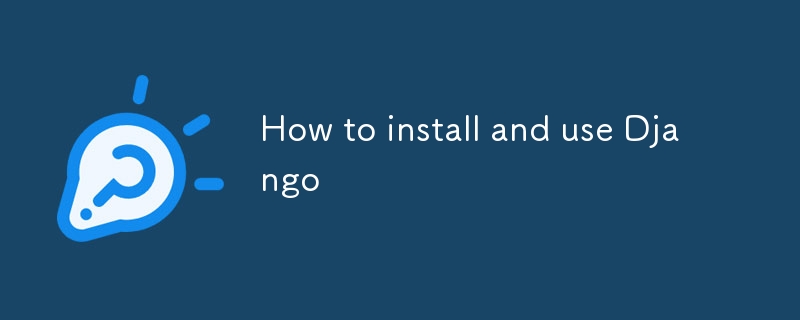
جانغو
Django هو إطار ويب مجاني ومفتوح المصدر مكتوب بلغة Python. إنه يتبع النمط المعماري لـ النموذج – القالب – طرق العرض ويتم صيانته بواسطة مؤسسة برامج جانغو . تم إصداره لأول مرة في 21 يوليو 2005 ، وهو مرخص بموجب ترخيص BSD ثلاثي البنود . يشتهر Django بتطوره السريع وتصميمه النظيف والعملي، مما يجعله خيارًا شائعًا لبناء تطبيقات الويب. تثبيت:
تأكد من أنك قمت بتنزيل لغة بايثون. إذا لم يتم التثبيت من موقع بايثون الرسمي (الرابط)
- بعد تثبيت بايثون، أكمل الإعداد والانتهاء.
- للتحقق مما إذا تم تثبيت الثعبان بشكل صحيح أم لا، افتح الوحدة الطرفية وقم بتشغيل هذا
- بيثون - الإصدار # الإخراج سيكون إصدار بايثون الذي قمت بتثبيته
python --version # output will be python version you have installedإعداد بيئتك الافتراضية:
- لماذا تستخدم البيئات الافتراضية؟
- تعمل البيئات الافتراضية على عزل تبعيات مشروعك، وتمنع التعارضات مع المشاريع الأخرى وتضمن حصول مشروعك على الإصدارات الدقيقة من المكتبات التي يحتاجها. إنشاء بيئة افتراضية
- افتح المحطة الطرفية أو موجه الأوامر.
- انتقل إلى الدليل الذي تريد تخزين مشروعك فيه.
- استخدم الأمر التالي لإنشاء بيئة افتراضية (باستخدام venv، خيار المكتبة القياسية):
- # إذا كنت تريد استخدامه مع python3 إذن python3 -m venv my_env # إذا كنت تريد استخدامه مع بايثون فقط virtualenv env_name
# If you want to use with python3 then python3 -m venv my_env # If you want to use with just python then virtualenv env_name
- تفعيل بيئتك الافتراضية
- لينكس/ماك:
- المصدر my_env/bin/activate
source my_env/bin/activate
- الويندوز:
- my_env\Scripts\activate
source my_env/bin/activate
- التأكيد:
- يجب أن ترى اسم البيئة الافتراضية بين قوسين قبل المطالبة الطرفية (على سبيل المثال، (my_env) your_user@your_computer). إنشاء مجلد المشروع
- داخل المحطة الطرفية الخاصة بك:
- mkdir my_project_name
mkdir my_project_name
- الانتقال إلى مجلد المشروع
- داخل المحطة الطرفية الخاصة بك:
- قرص مضغوط my_project_name
source my_env/bin/activate
- العمل في مشروعك
- أنت جاهز للانطلاق!
- أنت الآن في مجلد المشروع الخاص بك مع تنشيط بيئتك الافتراضية. يمكنك البدء في إنشاء ملفات مشروعك، وتثبيت التبعيات، وتشغيل التعليمات البرمجية الخاصة بك.
تثبيت حزمة جانغو
- pip install djangorestframework
source my_env/bin/activateإنشاء مشروع جانغو جديد
- Django-admin startproject project_name # تغيير اسم_المشروع
source my_env/bin/activateالآن بعد إنشاء المشروع، انتقل إلى هذا المجلد
- القرص المضغوط اسم المشروع
source my_env/bin/activateالآن أنشئ تطبيقًا في مشروع Django باستخدام
- Django-admin startapp my_app # يمكنك استخدام أي اسم تطبيق بدلاً من my_app
source my_env/bin/activateأضف الآن my_app في ملف settings.py
- INSTALLED_APPS = [ ...، "my_app"، ]
source my_env/bin/activateإذا كنت تريد استخدام قاعدة البيانات، فقم بتشغيل هذا (عمليات ترحيل قاعدة البيانات)، في المحطة الطرفية -> في مجلد_المشروع
- بايثون Manage.py makemigrations
source my_env/bin/activateالآن قم بالترحيل
- ترحيل بايثون Manage.py
python manage.py migrate
بدء تشغيل خادم التطوير
- بايثون Manage.py runserver
source my_env/bin/activateيبدأ خادم تطوير Django من http://127.0.0.1:8000.
- إذا كنت تريد تغيير المنفذ، استخدم هذا
- بايثون Manage.py runserver 8001
python manage.py runserver 8001ترميز سعيد؟ - كن كسولًا
اتصل برسالة مباشرة - Twitter(X)
بريد الاتصال - [email protected]
بيان الافراج
تم نشر هذه المقالة على: https://dev.to/sanya_lazy/how-to-install-and-use-django-3928?1 إذا كان هناك أي انتهاك، يرجى الاتصال بـ [email protected] لحذفه
أحدث البرنامج التعليمي
أكثر>
-
 كيف يمكنني التعامل مع أسماء ملفات UTF-8 في وظائف نظام ملفات PHP؟url تشفير أسماء الملفات لحل هذه المشكلة ، استخدم وظيفة urlencode لتحويل اسم المجلد المطلوب إلى تنسيق آمن لـ url قبل تمريره إلى mkdir: MKDIR (...برمجة نشر في 2025-03-28
كيف يمكنني التعامل مع أسماء ملفات UTF-8 في وظائف نظام ملفات PHP؟url تشفير أسماء الملفات لحل هذه المشكلة ، استخدم وظيفة urlencode لتحويل اسم المجلد المطلوب إلى تنسيق آمن لـ url قبل تمريره إلى mkdir: MKDIR (...برمجة نشر في 2025-03-28 -
 كيف يمكنك استخدام مجموعة من خلال محور البيانات في MySQL؟هنا ، نتعامل مع تحد شائع: تحويل البيانات من الصف إلى الصفوف المستندة إلى الأعمدة باستخدام. لننظر في الاستعلام التالي: حدد البيانات مجموعة بوا...برمجة نشر في 2025-03-28
كيف يمكنك استخدام مجموعة من خلال محور البيانات في MySQL؟هنا ، نتعامل مع تحد شائع: تحويل البيانات من الصف إلى الصفوف المستندة إلى الأعمدة باستخدام. لننظر في الاستعلام التالي: حدد البيانات مجموعة بوا...برمجة نشر في 2025-03-28 -
 لماذا تظهر صورة خلفية CSS الخاصة بي؟توجد ورقة الصورة والأنماط في نفس الدليل ، ومع ذلك ، تظل الخلفية قماشًا أبيض فارغًا. إرفاق اسم ملف الصورة: -صورة الخلفية: url (nickcage.jpg) ؛ إذ...برمجة نشر في 2025-03-28
لماذا تظهر صورة خلفية CSS الخاصة بي؟توجد ورقة الصورة والأنماط في نفس الدليل ، ومع ذلك ، تظل الخلفية قماشًا أبيض فارغًا. إرفاق اسم ملف الصورة: -صورة الخلفية: url (nickcage.jpg) ؛ إذ...برمجة نشر في 2025-03-28 -
 كيف يمكنني الجمع بشكل فعال بين Flexbox والتمرير العمودي في تصميم كامل؟ومع ذلك ، يمكن أن يطرح تحديات بسبب الطبيعة التفاعلية لتخطيطات Flexbox. يعتمد هذا الحل على تعيين اتجاه المرن للعمود واستخدام Overflow-y: تلقائيًا عل...برمجة نشر في 2025-03-28
كيف يمكنني الجمع بشكل فعال بين Flexbox والتمرير العمودي في تصميم كامل؟ومع ذلك ، يمكن أن يطرح تحديات بسبب الطبيعة التفاعلية لتخطيطات Flexbox. يعتمد هذا الحل على تعيين اتجاه المرن للعمود واستخدام Overflow-y: تلقائيًا عل...برمجة نشر في 2025-03-28 -
 كيف يمكنني إنشاء قواميس بكفاءة باستخدام فهم Python؟على الرغم من أنها تشبه إلى حد كبير اختصارات القائمة ، إلا أن هناك بعض الاختلافات الملحوظة. يجب عليك تحديد المفاتيح والقيم بشكل صريح. على سبيل المثا...برمجة نشر في 2025-03-28
كيف يمكنني إنشاء قواميس بكفاءة باستخدام فهم Python؟على الرغم من أنها تشبه إلى حد كبير اختصارات القائمة ، إلا أن هناك بعض الاختلافات الملحوظة. يجب عليك تحديد المفاتيح والقيم بشكل صريح. على سبيل المثا...برمجة نشر في 2025-03-28 -
 كيف يمكنني تكوين pytesseract للتعرف على أرقام واحدة مع إخراج الأرقام فقط؟لمعالجة هذه المشكلة ، نقوم بالتعمق في تفاصيل خيارات تكوين Tesseract. من أجل التعرف على الأحرف الفردية ، فإن PSM المناسب هو 10. هذا الوضع يعامل الصو...برمجة نشر في 2025-03-28
كيف يمكنني تكوين pytesseract للتعرف على أرقام واحدة مع إخراج الأرقام فقط؟لمعالجة هذه المشكلة ، نقوم بالتعمق في تفاصيل خيارات تكوين Tesseract. من أجل التعرف على الأحرف الفردية ، فإن PSM المناسب هو 10. هذا الوضع يعامل الصو...برمجة نشر في 2025-03-28 -
 لماذا توجد خطوط في خلفية التدرج الخطية ، وكيف يمكنني إصلاحها؟لحفر خطوط الخلفية من التدرج الخطي عند توظيف خاصية الدرجات الخطية لخلفية ، قد تواجه خطوطًا ملحوظة عندما يتم ضبط الاتجاه على الأعلى أو الأسفل. ي...برمجة نشر في 2025-03-28
لماذا توجد خطوط في خلفية التدرج الخطية ، وكيف يمكنني إصلاحها؟لحفر خطوط الخلفية من التدرج الخطي عند توظيف خاصية الدرجات الخطية لخلفية ، قد تواجه خطوطًا ملحوظة عندما يتم ضبط الاتجاه على الأعلى أو الأسفل. ي...برمجة نشر في 2025-03-28 -
 كيفية التحقق مما إذا كان كائن لديه سمة محددة في بيثون؟فكر في المثال التالي حيث تثير محاولة الوصول إلى خاصية غير محددة خطأً: >>> a = someclass () >>> A.Property Traceback (أحدث مكالمة أخيرة): ملف &...برمجة نشر في 2025-03-28
كيفية التحقق مما إذا كان كائن لديه سمة محددة في بيثون؟فكر في المثال التالي حيث تثير محاولة الوصول إلى خاصية غير محددة خطأً: >>> a = someclass () >>> A.Property Traceback (أحدث مكالمة أخيرة): ملف &...برمجة نشر في 2025-03-28 -
 كيف يمكنني تنفيذ أوامر موجه الأوامر ، بما في ذلك تغييرات الدليل ، في جافا؟على الرغم من أنك قد تجد قصاصات رمز تفتح موجه الأوامر ، إلا أنها غالبًا ما تفتقر إلى القدرة على تغيير الدلائل وتنفيذ أوامر إضافية. يتيح لك هذا النهج...برمجة نشر في 2025-03-28
كيف يمكنني تنفيذ أوامر موجه الأوامر ، بما في ذلك تغييرات الدليل ، في جافا؟على الرغم من أنك قد تجد قصاصات رمز تفتح موجه الأوامر ، إلا أنها غالبًا ما تفتقر إلى القدرة على تغيير الدلائل وتنفيذ أوامر إضافية. يتيح لك هذا النهج...برمجة نشر في 2025-03-28 -
 لماذا لا يوجد طلب آخر لالتقاط المدخلات في PHP على الرغم من الرمز الصحيح؟معالجة عطل طلب النشر في php $ _server ['php_self'] ؛؟> "method =" post "> ومع ذلك ، يظل الناتج فارغًا. على الرغم من ...برمجة نشر في 2025-03-28
لماذا لا يوجد طلب آخر لالتقاط المدخلات في PHP على الرغم من الرمز الصحيح؟معالجة عطل طلب النشر في php $ _server ['php_self'] ؛؟> "method =" post "> ومع ذلك ، يظل الناتج فارغًا. على الرغم من ...برمجة نشر في 2025-03-28 -
 كيفية التعامل مع مدخلات المستخدم في الوضع الحصري لشروط جافا؟تستكشف هذه المقالة النهج الصحيح للتعامل مع إدخال المستخدم من لوحة المفاتيح والماوس في هذا الوضع. ومع ذلك ، في وضع كامل الشاشة الحصري ، قد لا تعمل ه...برمجة نشر في 2025-03-28
كيفية التعامل مع مدخلات المستخدم في الوضع الحصري لشروط جافا؟تستكشف هذه المقالة النهج الصحيح للتعامل مع إدخال المستخدم من لوحة المفاتيح والماوس في هذا الوضع. ومع ذلك ، في وضع كامل الشاشة الحصري ، قد لا تعمل ه...برمجة نشر في 2025-03-28 -
 Python قراءة ملف CSV UnicodedEcodeerror الحل النهائيلا يمكن فك تشفير البايت في الموضع 2-3: مقطوع \ uxxxxxxxxx escart string قم بتعبئة المسار إلى ملف CSV مع وضع صغير "r" للدلالة على سل...برمجة نشر في 2025-03-28
Python قراءة ملف CSV UnicodedEcodeerror الحل النهائيلا يمكن فك تشفير البايت في الموضع 2-3: مقطوع \ uxxxxxxxxx escart string قم بتعبئة المسار إلى ملف CSV مع وضع صغير "r" للدلالة على سل...برمجة نشر في 2025-03-28 -
 كيفية حل خطأ \ "الاستخدام غير صالح لوظيفة المجموعة \" في MySQL عند العثور على عدد أقصى؟كيفية استرداد الحد الأقصى لعد باستخدام mysql حدد ماكس (العد (*)) من مجموعة EMP1 بالاسم ؛ خطأ 1111 (hy000): الاستخدام غير الصحيح لوظيفة المجموعة...برمجة نشر في 2025-03-28
كيفية حل خطأ \ "الاستخدام غير صالح لوظيفة المجموعة \" في MySQL عند العثور على عدد أقصى؟كيفية استرداد الحد الأقصى لعد باستخدام mysql حدد ماكس (العد (*)) من مجموعة EMP1 بالاسم ؛ خطأ 1111 (hy000): الاستخدام غير الصحيح لوظيفة المجموعة...برمجة نشر في 2025-03-28 -
 كيفية تحميل الملفات مع معلمات إضافية باستخدام java.net.urlconnection وترميز multipart/form-data؟فيما يلي تفصيل للعملية: يتضمن الترميز تقسيم جسم الطلب إلى أجزاء متعددة ، كل منها مسبق بسلسلة حدودية. استيراد java.io.outputStream ؛ استيراد java....برمجة نشر في 2025-03-28
كيفية تحميل الملفات مع معلمات إضافية باستخدام java.net.urlconnection وترميز multipart/form-data؟فيما يلي تفصيل للعملية: يتضمن الترميز تقسيم جسم الطلب إلى أجزاء متعددة ، كل منها مسبق بسلسلة حدودية. استيراد java.io.outputStream ؛ استيراد java....برمجة نشر في 2025-03-28 -
 كيف تحل `std :: karder` مشكلات التحويل المترجم مع أعضاء كونست في النقابات؟لفهم غرضه ، دعنا نتعامل في المشكلة المحددة التي تعالجها هذه الورقة وتعديلات اللغة اللاحقة التي نحتاجها إلى الاعتراف. المشكلة في متناول اليد } ؛...برمجة نشر في 2025-03-28
كيف تحل `std :: karder` مشكلات التحويل المترجم مع أعضاء كونست في النقابات؟لفهم غرضه ، دعنا نتعامل في المشكلة المحددة التي تعالجها هذه الورقة وتعديلات اللغة اللاحقة التي نحتاجها إلى الاعتراف. المشكلة في متناول اليد } ؛...برمجة نشر في 2025-03-28
دراسة اللغة الصينية
- 1 كيف تقول "المشي" باللغة الصينية؟ 走路 نطق الصينية، 走路 تعلم اللغة الصينية
- 2 كيف تقول "استقل طائرة" بالصينية؟ 坐飞机 نطق الصينية، 坐飞机 تعلم اللغة الصينية
- 3 كيف تقول "استقل القطار" بالصينية؟ 坐火车 نطق الصينية، 坐火车 تعلم اللغة الصينية
- 4 كيف تقول "استقل الحافلة" باللغة الصينية؟ 坐车 نطق الصينية، 坐车 تعلم اللغة الصينية
- 5 كيف أقول القيادة باللغة الصينية؟ 开车 نطق الصينية، 开车 تعلم اللغة الصينية
- 6 كيف تقول السباحة باللغة الصينية؟ 游泳 نطق الصينية، 游泳 تعلم اللغة الصينية
- 7 كيف يمكنك أن تقول ركوب الدراجة باللغة الصينية؟ 骑自行车 نطق الصينية، 骑自行车 تعلم اللغة الصينية
- 8 كيف تقول مرحبا باللغة الصينية؟ # نطق اللغة الصينية، # تعلّم اللغة الصينية
- 9 كيف تقول شكرا باللغة الصينية؟ # نطق اللغة الصينية، # تعلّم اللغة الصينية
- 10 How to say goodbye in Chinese? 再见Chinese pronunciation, 再见Chinese learning

























